Logonforsøget mislykkedes under tilslutning til Fjernskrivebord
Tidligere har vi fortalt dig, hvordan du aktiverer eller deaktiverer forbindelsen til Fjernskrivebord(enable or disable the Remote Desktop connection) og fejlfinder den, når den afbrydes ofte. Mens du bruger denne Remote Desktop -funktion på Windows 11/10 , kan man støde på en fejl ved logonforsøget mislykkedes(The logon attempt failed ) . Når du fjerntilslutter systemet ved hjælp af en anden version som Windows 7 , fungerer det muligvis perfekt, men med Windows 11/10/8.1 kan man få denne fejl.
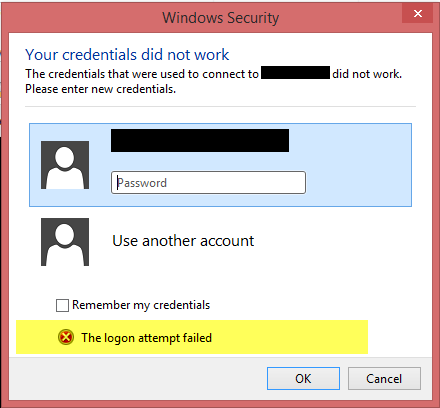
For at løse dette problem sikrede vi først, at Windows Firewall var indstillet til at slukke. Vi forsøgte også at bruge Remote Desktop Modern App , men det gjorde ingen forskel i situationen. Denne løsning(This solution) nævnt i en Technet- tråd foreslår en metode, som kan løse dette problem.
Logonforsøget mislykkedes for fjernforbindelser(Remote Connections)
1. Tryk på Windows Key + R -kombination, skriv Firewall.cpl i dialogboksen Kør(Run) og tryk på Enter for at åbne Windows Firewall .

2. I det ovenfor viste vindue skal du klikke på Tillad en app eller funktion gennem Windows Firewall(Allow an app or feature through Windows Firewall) , du får nedenstående viste vindue. Klik(Click Change) først på Skift indstillinger og derefter i sektionen Tilladte(Allowed) apps og funktioner, rul ned på listen for at se efter Remote Desktop -appen og sæt et flueben ud for den. Klik på OK(Click OK) .
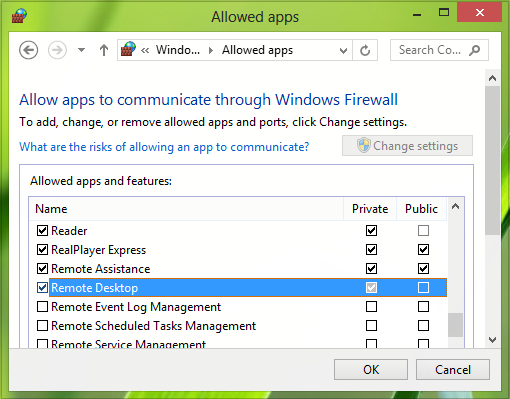
Genstart maskinen; dit problem burde være løst. Men hvis din computer er en del af et domæne, har du som standard stadig ikke lov til at gemme dine legitimationsoplysninger, når du opretter forbindelse til en fjerncomputer. Sådan kan du slippe af med dette problem:
3. Gå videre, tryk på Windows Key + R -kombination, skriv put gpedit.msc i dialogboksen Kør og tryk på (Run)Enter for at åbne den lokale gruppepolitikeditor(Local Group Policy Editor) .

4. Naviger her i venstre rude:
Computer Configuration -> Administrative Templates -> System -> Credentials Delegation
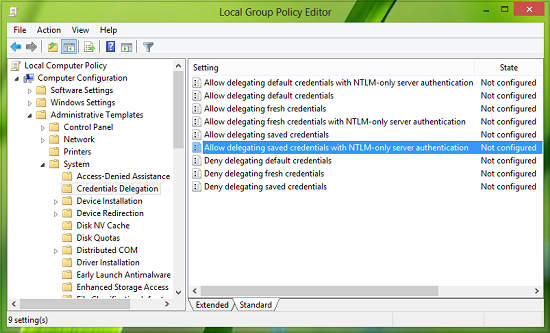
5. Se nu efter politikindstilling i højre rude på denne placering. Tillad uddelegering af gemte legitimationsoplysninger med NTLM-kun servergodkendelse,(Allow delegating saved credentials with NTLM-only server authentication) og dobbeltklik på den. Vælg Aktiveret(Enabled) og tryk på Vis(Show) i følgende vindue:
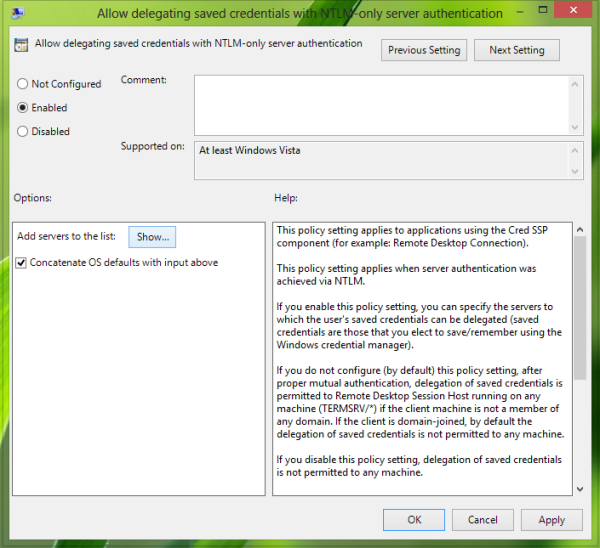
6. Til sidst, i vinduet Vis indhold(Show Contents) , skal du sætte værdien(Value) som TERMSRV\Computer Name , hvor du skal erstatte dit computernavn efter TERMSRV\ .
Klik på OK(OK) ; Anvend(Apply) ; OK . Luk Group Policy Editor .
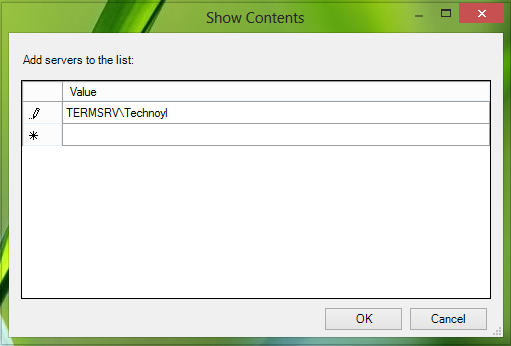
Indtil videre er vi færdige med at løse problemet. Alt du nu skal gøre er at genstarte maskinen; dit problem burde være løst.
Håber dette hjælper.(Hope this helps.)
OPDATERING(UPDATE) : Dakota North tilføjer i kommentarerne – TERMSRV/*.* er den korrekte syntaks og tillader alle servere.
Relateret læsning(Related read) : Dine legitimationsoplysninger virkede ikke i Fjernskrivebord(Your credentials did not work in Remote Desktop) .
Related posts
Fanen Remote Desktop i RDWEB mangler fra Edge-browseren i Windows 10
Løs problemer med forbindelse til fjernskrivebord og fejl på Windows 11/10
Forøg antallet af fjernskrivebordsforbindelser i Windows 11/10
Windows-tasten sidder fast efter skift fra Remote Desktop-session
Kan ikke kopiere indsæt i fjernskrivebordssession i Windows 10
Tilslut iPhone til Windows 10 PC ved hjælp af Microsoft Remote Desktop
Aktiver Fjernskrivebord ved hjælp af kommandoprompt eller PowerShell
Kan ikke ændre skrivebordsbaggrund i Windows 10
Fix Remote Desktop kan ikke finde computerfejlen i Windows 11/10
Aktiver Fjernskrivebord på Windows 10 under 2 minutter
Tilslut Android til Windows 10 ved hjælp af Microsoft Remote Desktop
Ulterius: Gratis Remote Desktop-software til fjernadministrering af computere
Sådan bruger du Remote Desktop i Windows 10
Der er opstået godkendelsesfejl, den anmodede funktion understøttes ikke
RDP-forbindelse afbrydes, når du aktiverer lyd på fjernskrivebord
Remote Credential Guard beskytter Remote Desktop-legitimationsoplysninger
Fix RPC-serveren er utilgængelig fejl i Windows 10
Desktop Window Manager holdt op med at fungere og blev lukket i Windows
For at logge på eksternt skal du logge på via Remote Desktop Services
Sådan konfigureres fjernskrivebord via router
